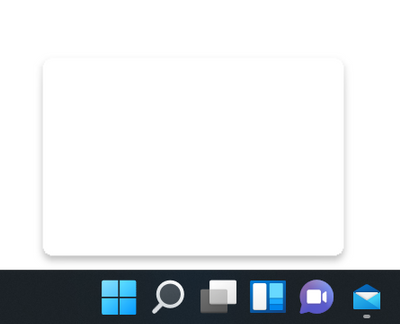
Windows 11 est la dernière version du système d’exploitation Windows et Microsoft s’est efforcé d’en faire la meilleure. Parallèlement à l’amélioration des performances et de la fiabilité d’autres fonctionnalités emblématiques de Windows, il existe une liste d’autres fonctionnalités qui y sont également ajoutées.
L’un des changements les plus notables inclus dans la mise à jour est la barre des tâches. La barre des tâches est maintenant plus raffinée et a été ajoutée à une boîte à outils utilitaires remaniée, ce qui lui donne plus de fiabilité et une expérience utilisateur simplifiée.
Cependant, certains utilisateurs ont été confrontés à une boîte transparente flottante au-dessus du problème de Windows 11 de la barre des tâches, ce qui est assez regrettable. Si vous faites partie de ces utilisateurs qui sont confrontés à la même chose, ne paniquez pas, il n’y a rien de grave à craindre. Nous avons également répertorié tous les correctifs et solutions de contournement possibles pour résoudre le problème dans l’article ci-dessous.
Résoudre le problème de la boîte flottante de la barre des tâches
Bien que la raison du problème soit encore inconnue et puisse également différer d’un utilisateur à l’autre. Pour cette raison, essayez tous les correctifs un par un et voyez celui qui vous convient le mieux.
Correctif 1 : vérifiez les applications en arrière-plan et redémarrez votre système
Les applications tierces sont connues pour causer des disparités entre le système et lui-même et pourraient être l’une des raisons pour lesquelles ce problème s’est produit en premier lieu. Par conséquent, vérifiez que vous êtes en cours d’exécution ainsi qu’en arrière-plan via le Gestionnaire des tâches s’ils sont à l’origine du problème.
Si ce n’est pas le cas, vous pouvez essayer de redémarrer votre système informatique pour vous débarrasser de tout bogue ou problème temporaire qui aurait pu être l’une des causes du problème. Après avoir redémarré votre système, vérifiez si le problème persiste, et si c’est le cas, passez au correctif suivant.
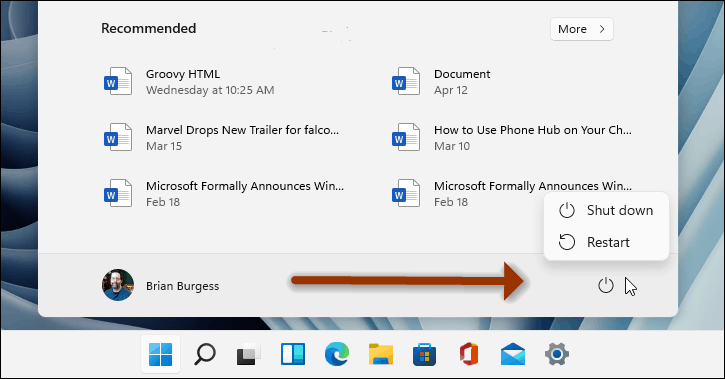
Correctif 2 : Redémarrez l’Explorateur Windows
L’Explorateur Windows fait partie intégrante du système d’exploitation Windows et une erreur dans le service peut provoquer un problème similaire à celui-ci. Pour vérifier si c’est la raison du problème, redémarrez le service Windows Explorer en suivant ces étapes :
- Faites un clic droit sur le menu Démarrer.
- Choisissez Gestionnaire des tâches dans la liste des options.
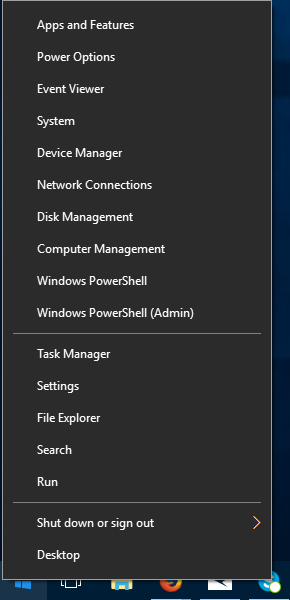
- Vous pouvez également ouvrir le Gestionnaire des tâches en appuyant simultanément sur les touches Ctrl + Maj + Échap.
- Accédez à l’onglet Processus.
- Localisez l’Explorateur Windows dans la liste.
- Maintenant, faites un clic droit dessus et choisissez Redémarrer.
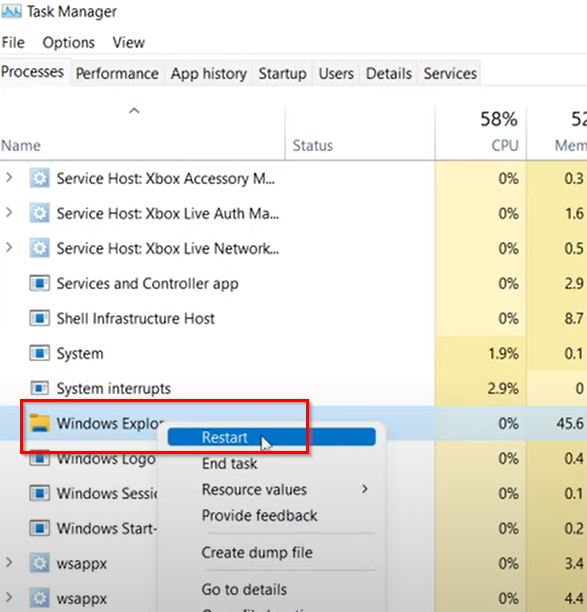
- Attendez que l’explorateur redémarre et vérifiez si le problème s’est reproduit.
Correctif 3 : Désactiver l’option d’affichage des tâches
De nombreux utilisateurs sur les sites Web du forum tels que Reddit ont déclaré que leur boîte transparente flottante au-dessus du problème de Windows 11 de la barre des tâches a été résolue après la désactivation de l’option Affichage des tâches. Vous pouvez faire la même chose pour vérifier si cela peut aider. Suivez les instructions indiquées :
- Lancez l’application Paramètres à partir du menu Démarrer.
- Dans le menu de gauche, accédez à Personnalisation.
- Maintenant, du côté droit, recherchez et ouvrez la barre des tâches.
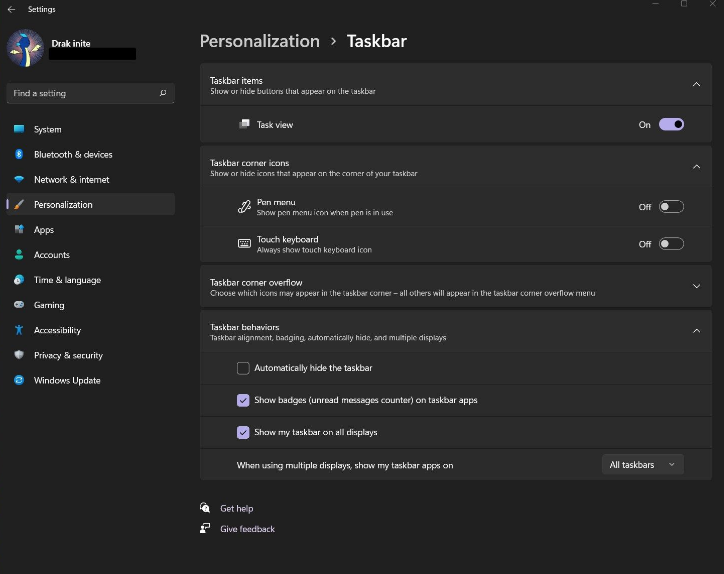
- Localisez l’option Affichage des tâches dans la fenêtre suivante.
- Cliquez sur le bouton bascule pour désactiver.
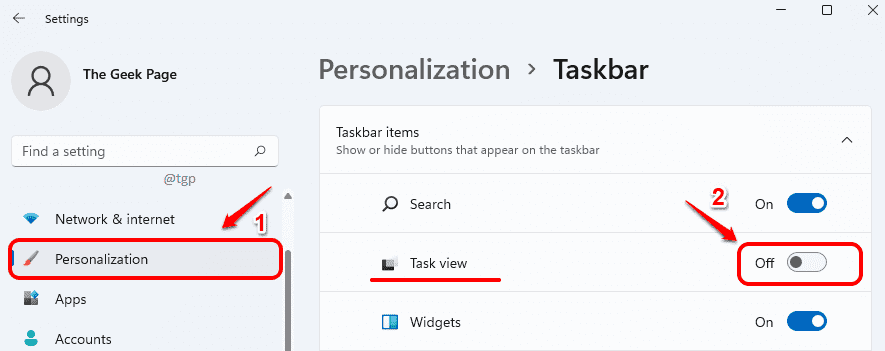
- Redémarrez votre système pour appliquer les modifications apportées.
Correctif 4 : Désactiver Windows MiniSearchHost
Tout comme le correctif précédent, la désactivation de MiniSearchHost à partir du Gestionnaire des tâches pourrait vous aider à vous débarrasser du problème et ce correctif a l’un des taux de réussite les plus élevés. Suivez ces étapes pour savoir comment procéder ;
- Ouvrez le Gestionnaire des tâches en appuyant simultanément sur les touches Maj + Ctrl + Échap.
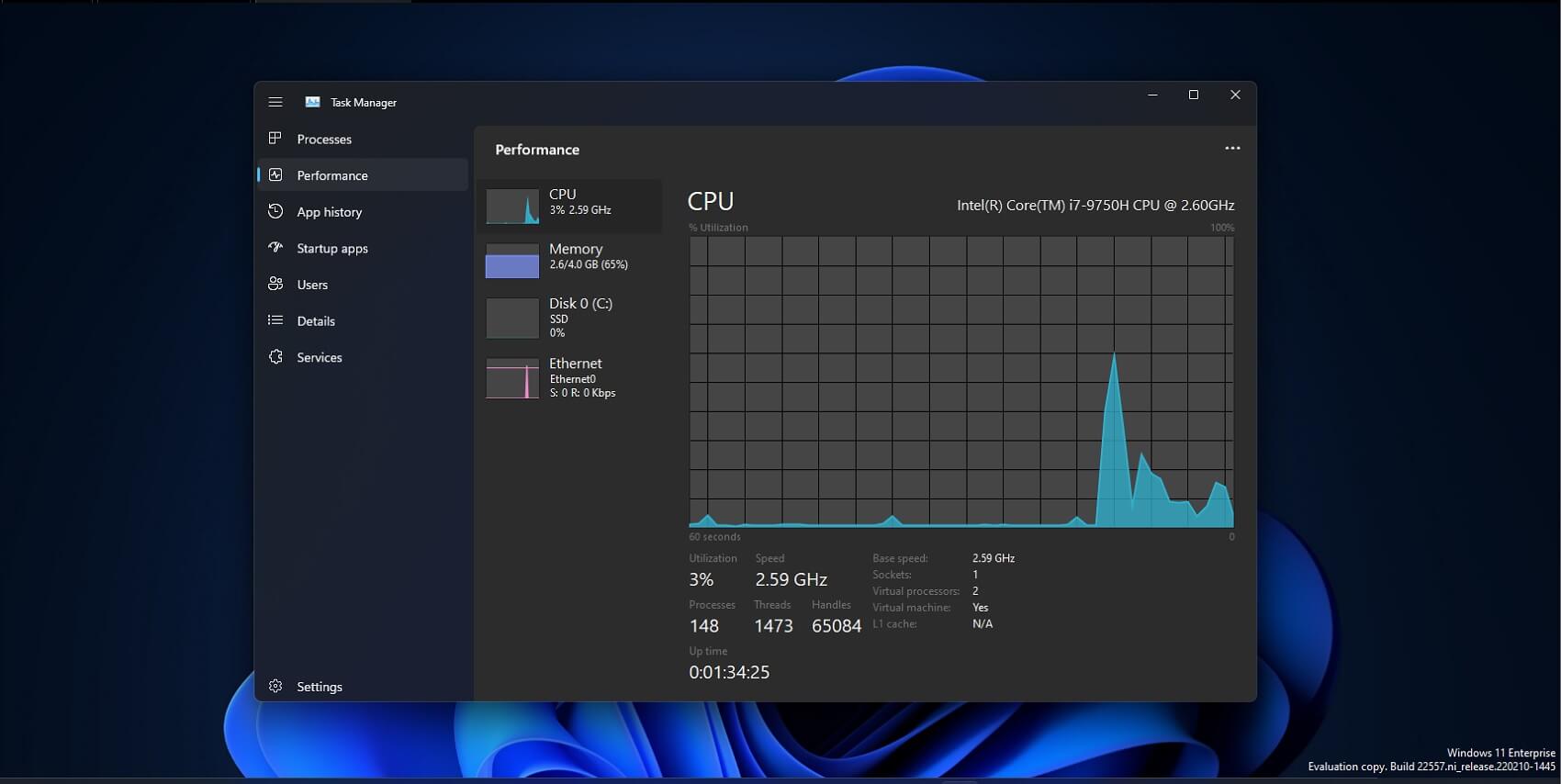
- Accédez à l’onglet Processus en haut de la fenêtre.
- Recherchez Windows Input Experience dans la liste des processus en cours d’exécution.
- Cliquez dessus pour développer.
- Maintenant, faites un clic droit sur MiniSearchHost.
- Sélectionnez Fin de tâche dans le menu déroulant.
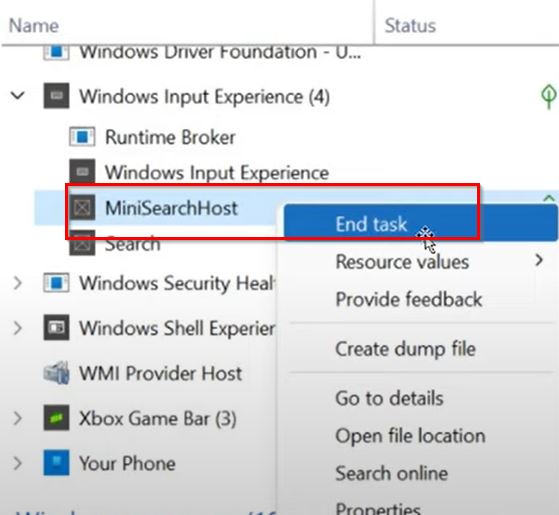
- Redémarrez le système après avoir terminé le processus.
Si vous ne parvenez pas à résoudre le processus, vous pouvez passer à l’onglet Détails et rechercher le MiniSearchHost et terminer la tâche à partir de là.
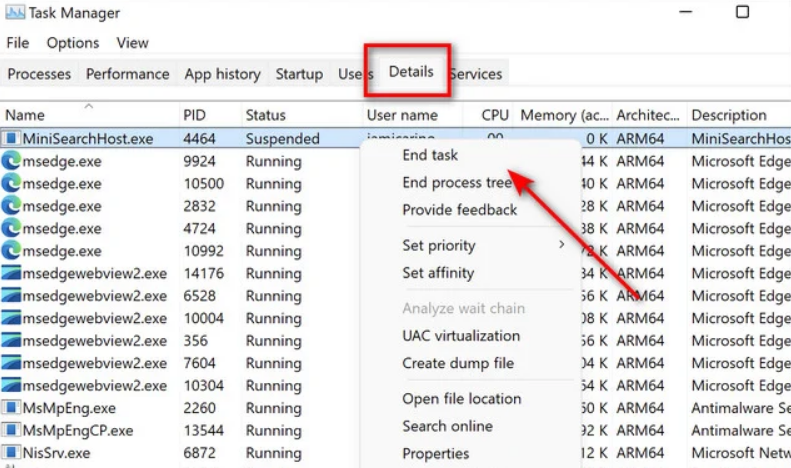
Conclusion
Windows 11 apporte de nombreuses nouvelles fonctionnalités ainsi que des fonctionnalités plus anciennes, mais de nombreux utilisateurs sont confrontés à une boîte transparente flottante au-dessus du problème de la barre des tâches de Windows 11. Si vous êtes l’un de ces utilisateurs malheureux, suivez les correctifs mentionnés et leurs étapes dans l’article ci-dessus pour vous débarrasser du problème sans aucun problème.